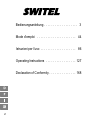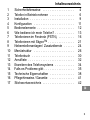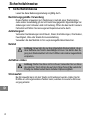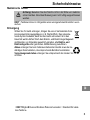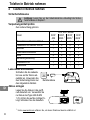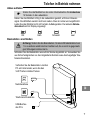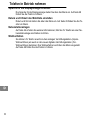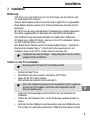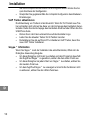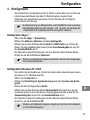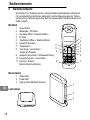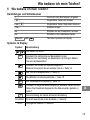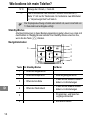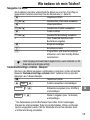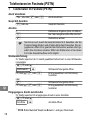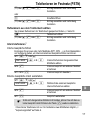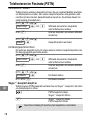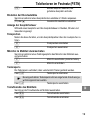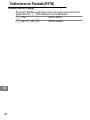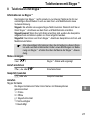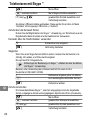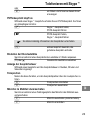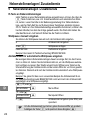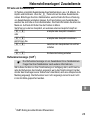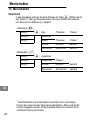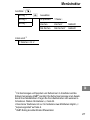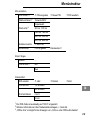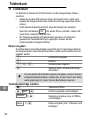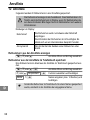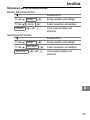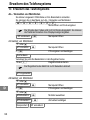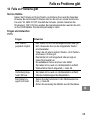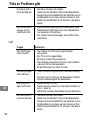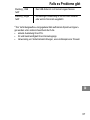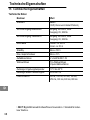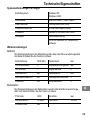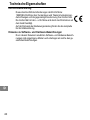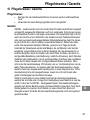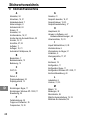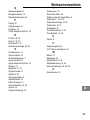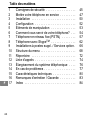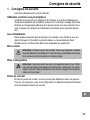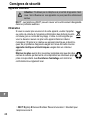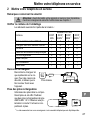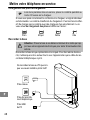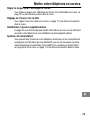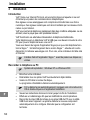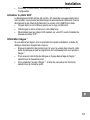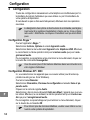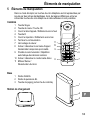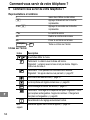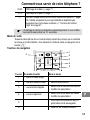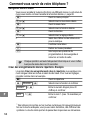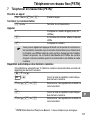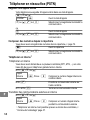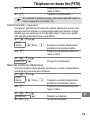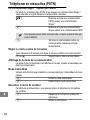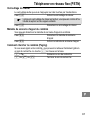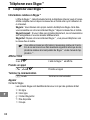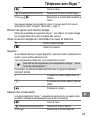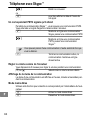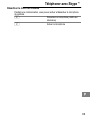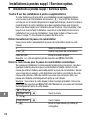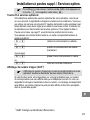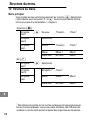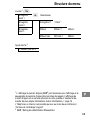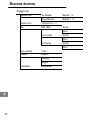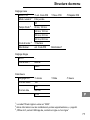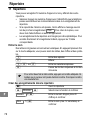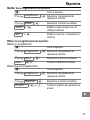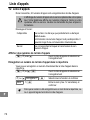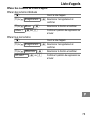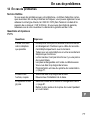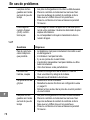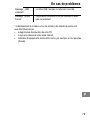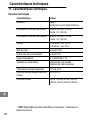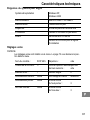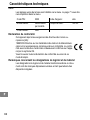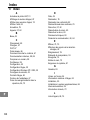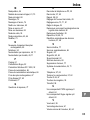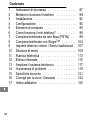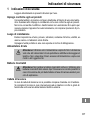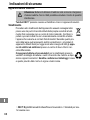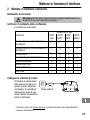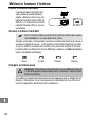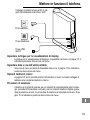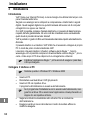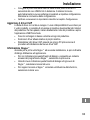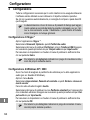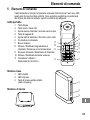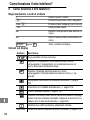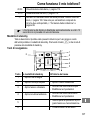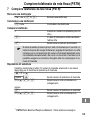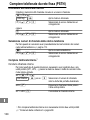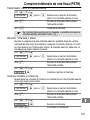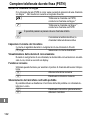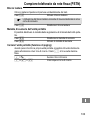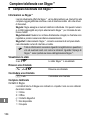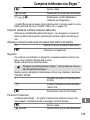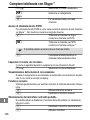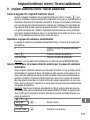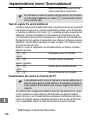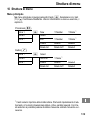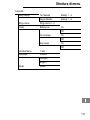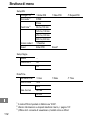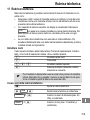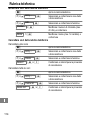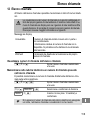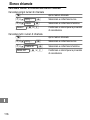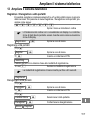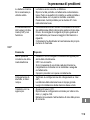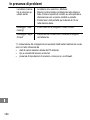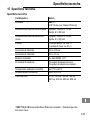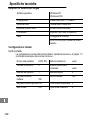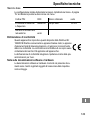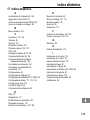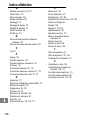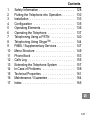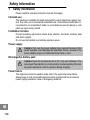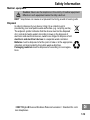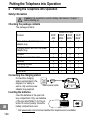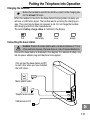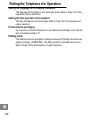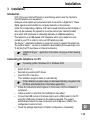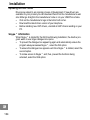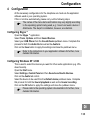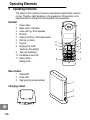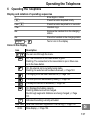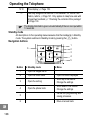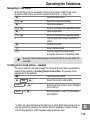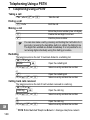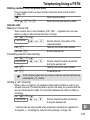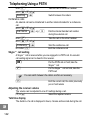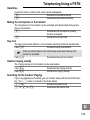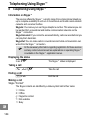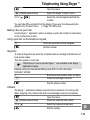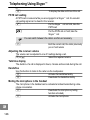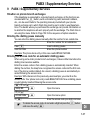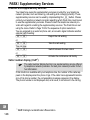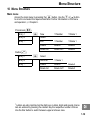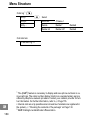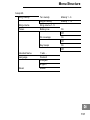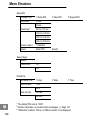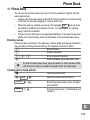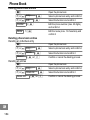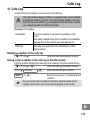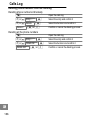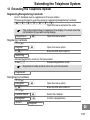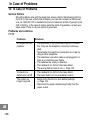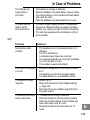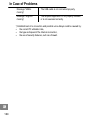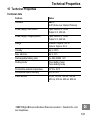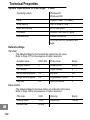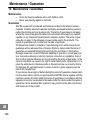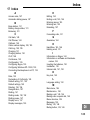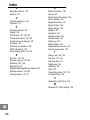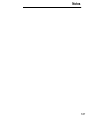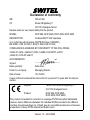SWITEL DCIP48 Bedienungsanleitung
- Kategorie
- Telefone
- Typ
- Bedienungsanleitung
Dieses Handbuch eignet sich auch für

Schnurloses VoIP−Telefon im DECT Standard
Téléphone VoIP sans fil en standard DECT
Telefono VoIP cordless a standard DECT
Cordless VoIP telephone in DECT standard
Bedienungsanleitung
Mode d’emploi
Istruzioni per l’uso
Operating Instructions
DCIP
48S

2
Bedienungsanleitung 3. . . . . . . . . . . . . . . . . . .
Mode d’emploi 44. . . . . . . . . . . . . . . . . . . . . .
Istruzioni per l’uso 86. . . . . . . . . . . . . . . . . . . .
Operating Instructions 127. . . . . . . . . . . . . . . . .
Declaration of Conformity 168. . . . . . . . . . . . . . .

1
Inhaltsverzeichnis
3
1 Sicherheitshinweise 4. . . . . . . . . . . . . . . . . .
2 Telefon in Betrieb nehmen 6. . . . . . . . . . . . . .
3 Installation 9. . . . . . . . . . . . . . . . . . . . . . . . .
4 Konfiguration 11. . . . . . . . . . . . . . . . . . . . . . .
5 Bedienelemente 12. . . . . . . . . . . . . . . . . . . . .
6 Wie bediene ich mein Telefon? 13. . . . . . . . . . .
7 Telefonieren im Festnetz (PSTN) 16. . . . . . . . .
8 Telefonieren mit Skype
TM
21. . . . . . . . . . . . . . .
9 Nebenstellenanlagen / Zusatzdienste 24. . . . . .
10 Menüstruktur 26. . . . . . . . . . . . . . . . . . . . . . .
11 Telefonbuch 30. . . . . . . . . . . . . . . . . . . . . . . .
12 Anrufliste 32. . . . . . . . . . . . . . . . . . . . . . . . . .
13 Erweitern des Telefonsystems 34. . . . . . . . . . .
14 Falls es Probleme gibt 35. . . . . . . . . . . . . . . . .
15 Technische Eigenschaften 38. . . . . . . . . . . . . .
16 Pflegehinweise / Garantie 41. . . . . . . . . . . . . .
17 Stichwortverzeichnis 42. . . . . . . . . . . . . . . . . .

Sicherheitshinweise
4
1 Sicherheitshinweise
Lesen Sie diese Bedienungsanleitung sorgfältig durch.
Bestimmungsgemäße Verwendung
Dieses Telefon ist geeignet zum Telefonieren innerhalb eines Telefonnetzes.
Jede andere Verwendung gilt als nicht bestimmungsgemäß. Eigenmächtige Ver-
änderungen oder Umbauten sind nicht zulässig. Öffnen Sie das Gerät in keinem
Fall selbst und führen Sie keine eigenen Reparaturversuche durch.
Aufstellungsort
Vermeiden Sie Belastungen durch Rauch, Staub, Erschütterungen, Chemikalien,
Feuchtigkeit, Hitze oder direkte Sonneneinstrahlung.
Verwenden Sie das Mobilteil nicht in explosionsgefährdeten Bereichen.
Netzteil
Achtung: Verwenden Sie nur das mitgelieferte Steckernetzteil, da an-
dere Netzteile das Telefon beschädigen können. Sie dürfen den Zu-
gang zum Steckernetzteil nicht durch Möbel oder andere Gegenstände
versperren.
Aufladbare Akkus
Achtung: Werfen Sie Akkus nicht ins Feuer. Verwenden Sie nur Akkus
des gleichen Typs! Achten Sie auf die richtige Polung! Bei verkehrter
Polung der Akkus besteht beim Aufladen Explosionsgefahr.
Stromausfall
Bei Stromausfall kann mit dem Telefon nicht telefoniert werden. Halten Sie für
Notfälle ein schnurgebundenes Telefon bereit, welches ohne externe Stromver-
sorgung arbeitet.

Sicherheitshinweise
5
Medizinische Geräte
Achtung: Benutzen Sie das Telefon nicht in der Nähe von medizini-
schen Geräten. Eine Beeinflussung kann nicht völlig ausgeschlossen
werden.
DECT
1
−Telefone können in Hörgeräten einen unangenehmen Brummton verur-
sachen.
Entsorgung
Wollen Sie Ihr Gerät entsorgen, bringen Sie es zur Sammelstelle Ihres
kommunalen Entsorgungsträgers (z. B. Wertstoffhof). Das nebenste-
hende Symbol bedeutet, dass Sie das Gerät auf keinen Fall in den
Hausmüll werfen dürfen! Nach dem Elektro− und Elektronikgerätegesetz
sind Besitzer von Altgeräten gesetzlich gehalten, alte Elektro− und
Elektronikgeräte einer getrennten Abfallerfassung zuzuführen.
Akkus entsorgen Sie beim batterievertreibenden Handel sowie bei zu-
ständigen Sammelstellen, die entsprechende Behälter bereitstellen.
Verpackungsmaterialien entsorgen Sie entsprechend den lokalen Vor-
schriften.
1
DECT: Digital Enhanced Cordless Telecommunication = Standard für kabel-
lose Telefone.

2
Telefon in Betrieb nehmen
6
2 Telefon in Betrieb nehmen
Sicherheitshinweise
Achtung: Lesen Sie vor der Inbetriebnahme unbedingt die Sicher-
heitshinweise in Kapitel 1.
Verpackungsinhalt prüfen
Zum Lieferumfang gehören:
Inhalt
DCIP 48S − Modell
DCIP
48S
DCIP
482S
1
DCIP
483S
1
DCIP
484S
1
Basisstation mit Netzteil 300mA 1 1 1 1
Ladestation mit Netzteil 300mA 1 2 3 4
Mobilteil 1 2 3 4
Telefonanschlusskabel 1 1 1 1
Akku 2 4 6 8
Bedienungsanleitung 1 1 1 1
Installations CD 1 1 1 1
USB-Kabel 1 1 1 1
Ladestation anschließen
Schließen Sie die Ladesta-
tion wie auf der Skizze ab-
gebildet an. Verwenden Sie
aus Sicherheitsgründen nur
das mitgelieferte Netzteil.
Akkus einlegen
Legen Sie die Akkus in das geöff-
nete Akkufach ein. Verwenden Sie
nur Akkus des Typs AAA Ni−MH
1.2V. Achten Sie auf die richtige Po-
lung! Schließen Sie das Akkufach.
1
Unter www.switel.com erfahren Sie, ob dieses Telefonset bereits erhältlich ist.
Netzsteckdose

3
Telefon in Betrieb nehmen
7
Akkus aufladen
Stellen Sie das Mobilteil bei der ersten Inbetriebnahme für mindestens
14 Stunden in die Ladestation.
Haben Sie das Mobilteil richtig in die Ladestation gestellt, ertönt ein Hinweis−
signal. Das Mobilteil erwärmt sich beim Laden. Dies ist normal und ungefährlich.
Laden Sie das Mobilteil nicht mit fremden Aufladegeräten. Der aktuelle Akkula-
dezustand wird im Display angezeigt:
Voll Halb Schwach Leer
Basisstation anschließen
Achtung: Stellen Sie die Basisstation mit einem Mindestabstand von
1 m zu anderen elektronischen Geräten auf, da es sonst zu gegenseiti-
gen Störungen kommen kann.
Schließen Sie die Basisstation wie auf der Skizze abgebildet an. Verwenden Sie
aus Sicherheitsgründen nur das mitgelieferte Netzteil sowie das beigefügte Tele-
fonanschlusskabel.
Netzsteckdose
Telefonanschlussdose
USB-Buchse
des PCs
Verbinden Sie die Basisstation und den
PC erst miteinander, wenn Sie den
VoIP−Treiber installiert haben.

Telefon in Betrieb nehmen
8
Sprache für die Displayanzeige einstellen
Die Sprache für die Displayanzeige stellen Sie über das Menü ein. Auf Seite 28
finden Sie die Position im Menü.
Datum und Uhrzeit des Mobilteils einstellen
Datum und Uhrzeit stellen Sie über das Menü ein. Auf Seite 29 finden Sie die Po-
sition im Menü.
Nebenstellenanlagen
Auf Seite 24 erhalten Sie weitere Informationen, falls Sie Ihr Telefon an einer Ne-
benstellenanlage anschließen möchten.
Wahlverfahren
Sie können Ihr Telefon sowohl an den analogen Vermittlungsstellen (Impuls−
Wahlverfahren) als auch an den neuen digitalen Vermittlungsstellen (Ton−
Wahlverfahren) betreiben. Das Wahlverfahren wird über das Menü eingestellt.
Auf Seite 29 finden Sie die Position im Menü.

Installation
9
3 Installation
Einführung
VolP (Voice over Internet Protocol) ist eine Technologie, die das Internet nutzt,
um Telefongespräche zu führen.
Analoge Sprachsignale werden komprimiert und in digitale Form umgewandelt.
Diese digitalen Signale werden durch Computer−Netzwerke oder das Internet
übertragen.
Mit VolP können Sie unter entsprechenden Voraussetzungen kostenlos telefonieren.
Sie müssen gegebenenfalls nur die Kosten Ihres Internet−Providers bezahlen!
VolP schafft somit eine interessante Alternative zum traditionellen Telefonieren.
Ihr Telefon ist ein USB−VoIP−Telefon, das Sie an Ihren PC anschließen müssen,
um VolP−Telefonate führen zu können.
Zum Betrieb dieses Telefons wird die Anwendersoftware Skype benötigt. Ein
Download der aktuellen Skype−Version steht unter www.skype.com zur
Verfügung. Hierzu muss der PC mit dem Internet verbunden sein.
Installieren Sie zuerst die Skype−Anwendung bevor Sie die nachfol-
genden Schritte durchführen.
Telefon an den PC anschließen
Betriebssystem: Windows XP oder Windows 2000
Schalten Sie den PC ein.
Deinstallieren Sie alle eventuell vorhandenen VoIP Treiber.
Legen Sie die CD in das Laufwerk.
Das Installationsprogramm startet automatisch.
Wenn das Installationsprogramm nicht automatisch startet, navigieren
Sie zu Ihrem CD−Laufwerk und führen einen Doppelklick auf der
Setup-Anwendung aus.
Folgen Sie den Anweisungen auf dem Monitor bis zum Abschluss der
Installation.
Führen Sie einen Neustart durch, um die Änderungen wirksam werden zu
lassen.
Verbinden Sie die USB−Buchse der Basisstation und eine USB−Buchse des
PCs mit dem im Lieferumfang enthaltenen USB-Kabel. Das System erkennt

Installation
10
die neue Komponente automatisch und konfiguriert diese. Warten Sie bis
zum Abschluss der Konfiguration.
Überprüfen Sie gegebenenfalls die im Kapitel Konfiguration beschriebenen
Einstellungen.
VoIP Treiber aktualisieren
Die Entwicklung von Treibern ist kontinuierlich. Wenn für Ihr Produkt neue Trei-
ber vorhanden sind, können Sie diese von der Homepage des Herstellers herun-
terladen. Rufen Sie die Homepage des Herstellers direkt auf oder öffnen Sie Ihre
USB Phone Suite.
Klicken Sie in der linken unteren Ecke auf das Hersteller Logo.
Laden Sie die aktuellen Treiber für Ihr Telefon herunter.
Deinstallieren Sie alle auf Ihrem PC vorhandenen VoIP Treiber, bevor Sie
neue VoIP Treiber installieren.
Skypet Information
Wenn Sie Skype nach der Installation das erste Mal starten, öffnet sich die
Dialogbox Anwendungsfreigabe.
Um diese Dialogbox nicht mehr zu erhalten und dem Programm dauerhaft
den Zugriff auf Skype zu gewähren, wählen Sie den ersten Punkt aus.
Um diese Dialogbox bei jedem Start von Skype zu erhalten, wählen Sie
den zweiten Punkt aus.
Um den Zugriff auf Skype zu verweigern und somit die Funktionen nicht
zu aktivieren, wählen Sie den dritten Punkt aus.

Konfiguration
11
4 Konfiguration
Alle erforderlichen Konfigurationen für Ihr Telefon werden über die von Ihnen be-
nutzte Anwendersoftware oder über Ihr Betriebssystem vorgenommen.
Sollte dies nicht automatisch geschehen, führen Sie bitte die nachfolgend
beschriebenen Schritte aus.
Die Bezeichnung von Menüpunkten und Schaltflächen kann zwischen
den Betriebssystemen leicht variieren, z. B.: Sounds und Audiogeräte
= Multimedia. Die Installationsschritte sind jedoch identisch.
Konfiguration Skypet
Öffnen Sie die Skypet−Anwendung.
Wählen Sie Aktionen, Optionen und dann Audiogeräte.
Wählen Sie aus dem Pulldown-Menü Gerät Ihr USB Telefon aus. Führen Sie
diesen Vorgang gegebenenfalls sowohl für die Soundwiedergabe als auch für
die Soundaufnahme durch.
Zur Übernahme dieser Einstellungen und zum Beenden des Pulldown-Menüs
klicken Sie auf die Schaltfläche Speichern.
Weitere und detaillierte Angaben entnehmen Sie bitte den Anleitungen
Ihrer Anwendersoftware.
Konfiguration Windows XP / 2000
Hier wählen Sie die Geräte aus, die Sie für andere Audio-Anwendungen verwen-
den wollen (z. B. Windows-Sounds).
Öffnen Sie das Start−Menü.
Wählen Sie Einstellungen, Systemsteuerung und dann Sounds und Audio-
geräte.
Klicken Sie auf die Registerkarte Audio.
Wählen Sie aus dem Pulldown-Menü Standardgerät das Gerät aus, das Sie
verwenden wollen. Führen Sie diesen Vorgang gegebenenfalls sowohl für die
Soundwiedergabe als auch für die Soundaufnahme durch.
Zur Übernahme dieser Einstellungen und zum Beenden des Pulldown-Menüs
klicken Sie auf die Schaltfläche OK.
Weitere und detaillierte Angaben entnehmen Sie bitte dem Handbuch
zu Ihrem Betriebssystem.

Bedienelemente
12
5 Bedienelemente
Die Tasten Ihres Telefons werden in dieser Bedienungsanleitung nachfolgend
mit vereinheitlichten Symbolen dargestellt. Leichte Abweichungen der Tasten-
symbole Ihres Telefons gegenüber den hier verwendeten Tastensymbolen sind
daher möglich.
Mobilteil
1 Skype−Taste
2 Menütaste / OK−Taste
3 Anrufliste öffnen / Aufwärts blättern
4 R−Taste
5 Telefonbuch öffnen / Abwärts blättern
6 Gespräch beenden
7 Tastensperre
8 Tonruf aus− / einschalten /
Temporäre Tonwahl
9 Gespräch annehmen / Wahlwiederholung
10 Freisprechen ein− / ausschalten
11 Löschen / Zurück /
Mikrofonstummschaltung
Basisstation
1 Status LED
2 Power LED
3 Paging−Taste (Mobilteil suchen)
Ladestation
1
2
3
4
5
6
78
9
10
11
1
2
3

Wie bediene ich mein Telefon?
13
6 Wie bediene ich mein Telefon?
Darstellungen und Schreibweisen
Nummern oder Buchstaben eingeben
Abgebildete Taste kurz drücken
2 sec Abgebildete Taste 2 Sekunden drücken
Mobilteil klingelt
Mobilteil aus der Ladestation nehmen
Mobilteil in die Ladestation stellen
Deutsch
oder
Text oder Symbole im Display
Symbole im Display
Symbol Beschreibung
Sie blättern im Menü.
Konstant: Die Verbindung zur Basisstation ist gut.
Blinkend: Die Verbindung zur Basisstation ist nicht gut. Nähern
Sie sich der Basisstation.
Konstant: Sie führen ein externes Gespräch.
Blinkend: Es erreicht Sie ein externer Anruf Seite 16.
Der Tonruf ist ausgeschaltet Seite 19.
Das Mikrofon ist stummgeschaltet Seite 19.
Die Tastensperre ist aktiviert Seite 19.
Konstant: Anzeige der Batteriekapazität. Blinkend: Laden Sie die
Akkus. Durchlaufende Segmente: Die Akkus werden geladen
Seite 7.
Kennzeichnung der aktuell aktivierten Einstellung.
Anrufliste!
Es sind neue Anrufe in der Anrufliste Seite 32.
20.04 Anzeige des Datums Seite 29.

4
Wie bediene ich mein Telefon?
14
12:10 Anzeige der Uhrzeit Seite 29.
−1− Interne Rufnummer des Mobilteils. Weitere Informationen
Seite 17. Gilt nur für Telefonsets mit mindestens zwei Mobilteilen
Verpackungsinhalt" auf Seite 6.
Die Displaybeleuchtung schaltet automatisch ab, wenn innerhalb von
10 Sekunden keine Eingabe erfolgt.
Standby−Modus
Alle Beschreibungen in dieser Bedienungsanleitung gehen davon aus, dass sich
das Mobilteil im Standby−Modus befindet. Den Standby−Modus erreichen Sie,
wenn Sie die Taste drücken.
Navigationstasten
2
3
4
5
6
1
Taste Im Standby−Modus Im Menü
1 − öffnet das Skype-Menü
2 − öffnet das Hauptmenü − öffnet angezeigtes Menü
3 − öffnet die Anrufliste
− in den Menüs aufwärts blättern
− ändern von Einstellungen
4 − öffnet das Telefonbuch
− in den Menüs abwärts blättern
− ändern von Einstellungen
5
− Programmier− und Speicher-
vorgänge abbrechen
6 − eine Ebene zurück

5
Wie bediene ich mein Telefon?
15
Navigation im Menü
Alle Funktionen sind über unterschiedliche Menüs zu erreichen. Den Weg zur
gewünschten Funktion entnehmen Sie der Menüstruktur Seite 26.
Hauptmenü öffnen
oder Gewünschtes Untermenü auswählen
Untermenü öffnen
oder Gewünschte Funktion auswählen
Funktion öffnen
oder Gewünschte Einstellung auswählen
Über Tastenfeld Nummern oder
Buchstaben eingeben
Eingaben bestätigen
Eine Ebene zurück
Programmier− und Speichervorgänge
abbrechen und in den Standby−Modus
zurückkehren
Jeder Vorgang wird automatisch abgebrochen, wenn innerhalb von 30
Sekunden keine Eingabe erfolgt.
Telefonbucheinträge erstellen − Beispiel
Wie Sie in den Menüs navigieren und Eingaben vornehmen, ist hier anhand des
Beispiels Telefonbucheinträge erstellen erklärt. Verfahren Sie bei allen Ein-
stellungen wie in diesem Beispiel.
Telefonbuch öffnen
,
Neu
Funktion auswählen und bestätigen
Nummer
, Rufnummer eingeben (max. 20 Ziffern)
und bestätigen
Name
, Namen
1
eingeben (max. 12 Zeichen)
und bestätigen
1
Die Zahlentasten sind mit Buchstaben beschriftet. Durch mehrmaliges
Drücken der entsprechenden Taste können Buchstaben, Zahlen und Sonder-
zeichen eingegeben werden. Mit der Sterntaste können Sie zwischen Groß−
und Kleinschreibung umschalten.

Telefonieren im Festnetz (PSTN)
16
7 Telefonieren im Festnetz (PSTN)
1
Anruf annehmen
, oder oder Anruf annehmen
Gespräch beenden
oder Gespräch beenden
Anrufen
Rufnummer eingeben (max. 20 Ziffern)
Bei Falscheingabe letzte Ziffer löschen
Rufnummer wählen
Sie können auch zuerst die Gesprächstaste für 2 Sekunden oder die
Freisprechtaste drücken und erhalten damit das Freizeichen. Die ein-
gegebenen Ziffern Ihrer gewünschten Rufnummer werden sofort ge-
wählt. Eine Korrektur einzelner Ziffern der Rufnummer ist bei dieser
Form des Gesprächaufbaus nicht möglich.
Wahlwiederholung
Ihr Telefon speichert die 10 zuletzt gewählten Rufnummern in einer Wahlwieder-
holungsliste.
, oder
Wahlwiederh.
, Wahlwiederholungsliste öffnen
oder , oder Eintrag auswählen und Verbindung
herstellen
oder
Wahlwiederholungsliste öffnen
oder , oder Eintrag auswählen und Verbindung
herstellen
Eingegangene Anrufe zurückrufen
Ihr Telefon speichert 20 eingegangene Anrufe in einer Anrufliste.
, oder
Anrufliste
, Anrufliste öffnen
1
PSTN: Public Switched Telephone Network = analoges Telefonnetz

6
Telefonieren im Festnetz (PSTN)
17
oder , oder Eintrag auswählen und Verbindung
herstellen
oder
Anrufliste öffnen
oder , oder Eintrag auswählen und Verbindung
herstellen
Rufnummern aus dem Telefonbuch wählen
Sie müssen Rufnummern im Telefonbuch gespeichert haben Seite 30.
Telefonbuch öffnen
oder , oder Eintrag auswählen und Verbindung
herstellen
Intern telefonieren
1
Interne Gespräche führen
Es müssen Ihnen zwei oder mehr Mobilteile (MT1, MT2, ...) an Ihrer Basisstation
zur Verfügung stehen, um interne kostenlose Gespräche führen zu können.
MT1: , oder
Intern anruf.
, , z. B.: Interne Rufnummer des gewünschten
Mobilteils wählen
MT2: Internes Gespräch am anderen Mobilteil
annehmen
MT1 / MT2: Internes Gespräch beenden
Externe Gespräche intern weiterleiten
MT1: , oder
Intern anruf.
, , z. B.: Während des externen Gesprächs
interne Rufnummer wählen
MT2: Internes Gespräch am anderen Mobilteil
annehmen
MT1: Gespräch weiterleiten
Sollte sich das gerufene Mobilteil nicht melden, können Sie sich das ex-
terne Gespräch durch Drücken der Taste wieder zurückholen.
1
Das interne Telefonieren ist nur mit mindestens zwei Mobilteilen möglich
Verpackungsinhalt" auf Seite 6.

Telefonieren im Festnetz (PSTN)
18
Rücksprache / Makeln
Während eines externen Gesprächs können Sie ein anderes Mobilteil anwählen,
um Rücksprache zu halten. Der externe Gesprächspartner wird gehalten, wäh-
rend Sie mit dem internen Gesprächspartner sprechen. Sie können diesen Vor-
gang beliebig oft wiederholen.
MT1: , oder
Intern anruf.
, , z. B.: Während des externen Gesprächs
interne Rufnummer wählen
MT2: Internes Gespräch am anderen Mobilteil
annehmen
MT1: , oder
Makeln
, Gesprächspartner wechseln
Konferenzgespräche führen
Ein externes Gespräch kann mit einem weiteren internen Gesprächspartner zum
Konferenzgespräch geschaltet werden.
MT1: , oder
Intern anruf.
, , z. B.: Während des externen Gesprächs
interne Rufnummer wählen
MT2: Internes Gespräch am anderen Mobilteil
annehmen
MT1: , oder
Konferenz , Konferenz starten
MT1 / MT2: Konferenz beenden
Skypet−Gespräch klopft an
Während eines PSTN−Gesprächs erhalten Sie ein Skype-Gespräch. Sie hören
ein Anklopfsignal im Hörer.
PSTN-Gespräch halten,
Skype-Gespräch führen
Skype-Gespräch halten,
PSTN-Gespräch führen
Sie können beliebig oft zwischen den Gesprächen umschalten.

7
8
9
10
Telefonieren im Festnetz (PSTN)
19
aktives Gespräch beenden, das
gehaltene Gespräch wird aktiv
Einstellen der Hörerlautstärke
Sie können während eines Gesprächs die Lautstärke in 5 Stufen anpassen.
oder Gewünschte Lautstärke auswählen
Anzeige der Gesprächsdauer
Während eines Gesprächs wird die Gesprächsdauer in Stunden, Minuten und
Sekunden angezeigt.
Freisprechen
Nutzen Sie diese Funktion, um den Gesprächspartner über den Lautsprecher zu
hören.
Freisprechen einschalten
Freispechen ausschalten
Mikrofon im Mobilteil stummschalten
Sie können während eines Telefongesprächs das Mikrofon des Mobilteils aus−
und einschalten.
Mikrofon ausschalten (stummschalten)
Mikrofon einschalten
Tastensperre
Die Tastensperre verhindert, dass versehentlich Tasten gedrückt werden.
2 sec Tastensperre einschalten
Bei eingeschalteter Tastensperre können eingehende Anrufe wie ge-
wohnt angenommen werden.
2 sec Tastensperre ausschalten
Tonrufmelodie des Mobilteils
Sie können die Tonrufmelodie am Mobilteil ausschalten.
2 sec Tonrufmelodie ausschalten
2 sec Tonrufmelodie einschalten

Telefonieren im Festnetz (PSTN)
20
Mobilteil suchen (Paging)
Wenn Sie Ihr Mobilteil verlegt haben, können Sie es über einen Suchton leicht
wiederfinden. Die Taste befindet sich an der Basisstation.
{«} Suchton starten
oder oder Suchton beenden
Seite wird geladen ...
Seite wird geladen ...
Seite wird geladen ...
Seite wird geladen ...
Seite wird geladen ...
Seite wird geladen ...
Seite wird geladen ...
Seite wird geladen ...
Seite wird geladen ...
Seite wird geladen ...
Seite wird geladen ...
Seite wird geladen ...
Seite wird geladen ...
Seite wird geladen ...
Seite wird geladen ...
Seite wird geladen ...
Seite wird geladen ...
Seite wird geladen ...
Seite wird geladen ...
Seite wird geladen ...
Seite wird geladen ...
Seite wird geladen ...
Seite wird geladen ...
Seite wird geladen ...
Seite wird geladen ...
Seite wird geladen ...
Seite wird geladen ...
Seite wird geladen ...
Seite wird geladen ...
Seite wird geladen ...
Seite wird geladen ...
Seite wird geladen ...
Seite wird geladen ...
Seite wird geladen ...
Seite wird geladen ...
Seite wird geladen ...
Seite wird geladen ...
Seite wird geladen ...
Seite wird geladen ...
Seite wird geladen ...
Seite wird geladen ...
Seite wird geladen ...
Seite wird geladen ...
Seite wird geladen ...
Seite wird geladen ...
Seite wird geladen ...
Seite wird geladen ...
Seite wird geladen ...
Seite wird geladen ...
Seite wird geladen ...
Seite wird geladen ...
Seite wird geladen ...
Seite wird geladen ...
Seite wird geladen ...
Seite wird geladen ...
Seite wird geladen ...
Seite wird geladen ...
Seite wird geladen ...
Seite wird geladen ...
Seite wird geladen ...
Seite wird geladen ...
Seite wird geladen ...
Seite wird geladen ...
Seite wird geladen ...
Seite wird geladen ...
Seite wird geladen ...
Seite wird geladen ...
Seite wird geladen ...
Seite wird geladen ...
Seite wird geladen ...
Seite wird geladen ...
Seite wird geladen ...
Seite wird geladen ...
Seite wird geladen ...
Seite wird geladen ...
Seite wird geladen ...
Seite wird geladen ...
Seite wird geladen ...
Seite wird geladen ...
Seite wird geladen ...
Seite wird geladen ...
Seite wird geladen ...
Seite wird geladen ...
Seite wird geladen ...
Seite wird geladen ...
Seite wird geladen ...
Seite wird geladen ...
Seite wird geladen ...
Seite wird geladen ...
Seite wird geladen ...
Seite wird geladen ...
Seite wird geladen ...
Seite wird geladen ...
Seite wird geladen ...
Seite wird geladen ...
Seite wird geladen ...
Seite wird geladen ...
Seite wird geladen ...
Seite wird geladen ...
Seite wird geladen ...
Seite wird geladen ...
Seite wird geladen ...
Seite wird geladen ...
Seite wird geladen ...
Seite wird geladen ...
Seite wird geladen ...
Seite wird geladen ...
Seite wird geladen ...
Seite wird geladen ...
Seite wird geladen ...
Seite wird geladen ...
Seite wird geladen ...
Seite wird geladen ...
Seite wird geladen ...
Seite wird geladen ...
Seite wird geladen ...
Seite wird geladen ...
Seite wird geladen ...
Seite wird geladen ...
Seite wird geladen ...
Seite wird geladen ...
Seite wird geladen ...
Seite wird geladen ...
Seite wird geladen ...
Seite wird geladen ...
Seite wird geladen ...
Seite wird geladen ...
Seite wird geladen ...
Seite wird geladen ...
Seite wird geladen ...
Seite wird geladen ...
Seite wird geladen ...
Seite wird geladen ...
Seite wird geladen ...
Seite wird geladen ...
Seite wird geladen ...
Seite wird geladen ...
Seite wird geladen ...
Seite wird geladen ...
Seite wird geladen ...
Seite wird geladen ...
Seite wird geladen ...
Seite wird geladen ...
Seite wird geladen ...
Seite wird geladen ...
Seite wird geladen ...
Seite wird geladen ...
Seite wird geladen ...
-
 1
1
-
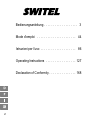 2
2
-
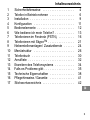 3
3
-
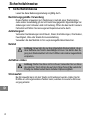 4
4
-
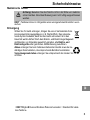 5
5
-
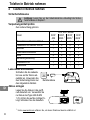 6
6
-
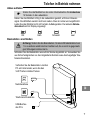 7
7
-
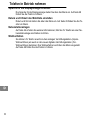 8
8
-
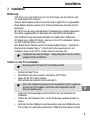 9
9
-
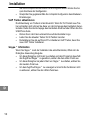 10
10
-
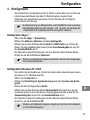 11
11
-
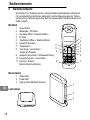 12
12
-
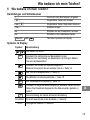 13
13
-
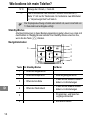 14
14
-
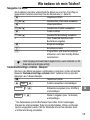 15
15
-
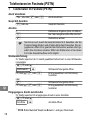 16
16
-
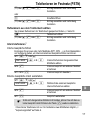 17
17
-
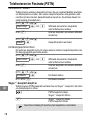 18
18
-
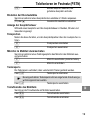 19
19
-
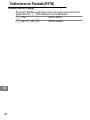 20
20
-
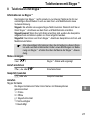 21
21
-
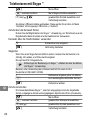 22
22
-
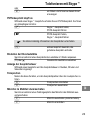 23
23
-
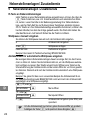 24
24
-
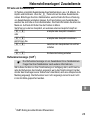 25
25
-
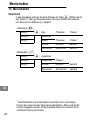 26
26
-
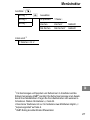 27
27
-
 28
28
-
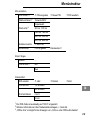 29
29
-
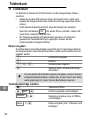 30
30
-
 31
31
-
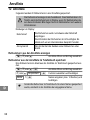 32
32
-
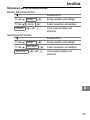 33
33
-
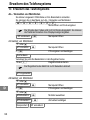 34
34
-
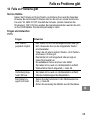 35
35
-
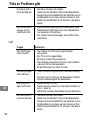 36
36
-
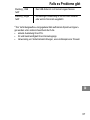 37
37
-
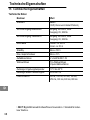 38
38
-
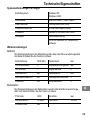 39
39
-
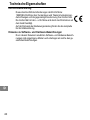 40
40
-
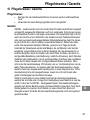 41
41
-
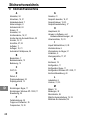 42
42
-
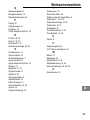 43
43
-
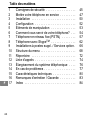 44
44
-
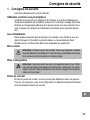 45
45
-
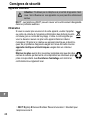 46
46
-
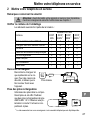 47
47
-
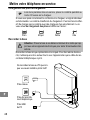 48
48
-
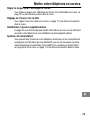 49
49
-
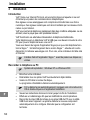 50
50
-
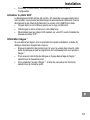 51
51
-
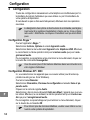 52
52
-
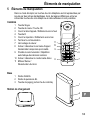 53
53
-
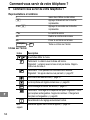 54
54
-
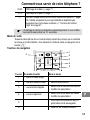 55
55
-
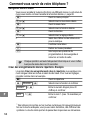 56
56
-
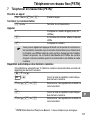 57
57
-
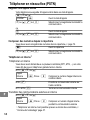 58
58
-
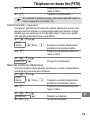 59
59
-
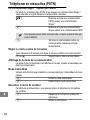 60
60
-
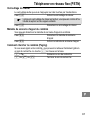 61
61
-
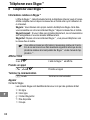 62
62
-
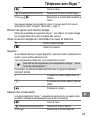 63
63
-
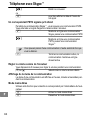 64
64
-
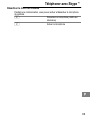 65
65
-
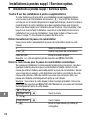 66
66
-
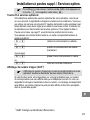 67
67
-
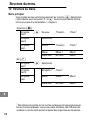 68
68
-
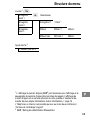 69
69
-
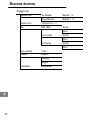 70
70
-
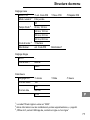 71
71
-
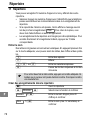 72
72
-
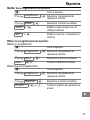 73
73
-
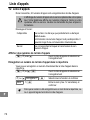 74
74
-
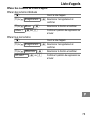 75
75
-
 76
76
-
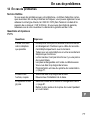 77
77
-
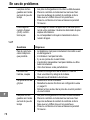 78
78
-
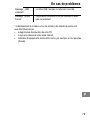 79
79
-
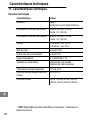 80
80
-
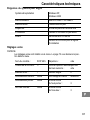 81
81
-
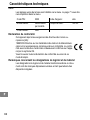 82
82
-
 83
83
-
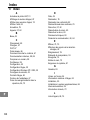 84
84
-
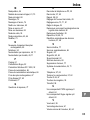 85
85
-
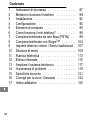 86
86
-
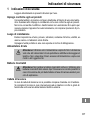 87
87
-
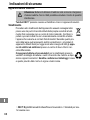 88
88
-
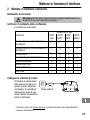 89
89
-
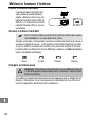 90
90
-
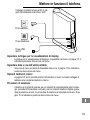 91
91
-
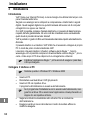 92
92
-
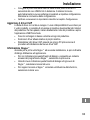 93
93
-
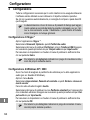 94
94
-
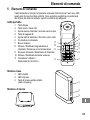 95
95
-
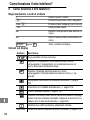 96
96
-
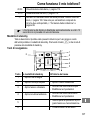 97
97
-
 98
98
-
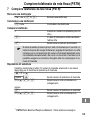 99
99
-
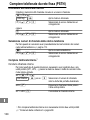 100
100
-
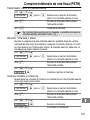 101
101
-
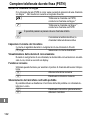 102
102
-
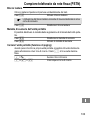 103
103
-
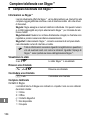 104
104
-
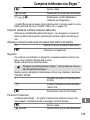 105
105
-
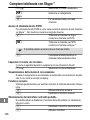 106
106
-
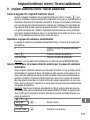 107
107
-
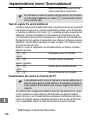 108
108
-
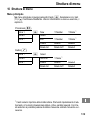 109
109
-
 110
110
-
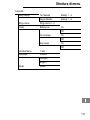 111
111
-
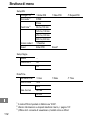 112
112
-
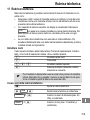 113
113
-
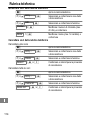 114
114
-
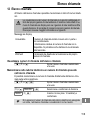 115
115
-
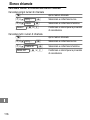 116
116
-
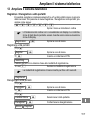 117
117
-
 118
118
-
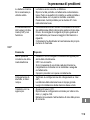 119
119
-
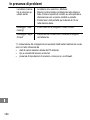 120
120
-
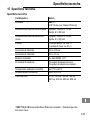 121
121
-
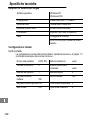 122
122
-
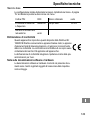 123
123
-
 124
124
-
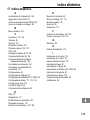 125
125
-
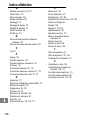 126
126
-
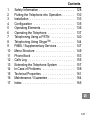 127
127
-
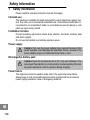 128
128
-
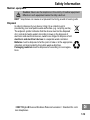 129
129
-
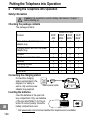 130
130
-
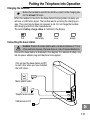 131
131
-
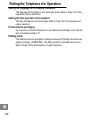 132
132
-
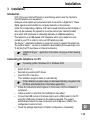 133
133
-
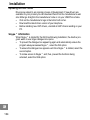 134
134
-
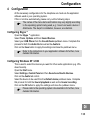 135
135
-
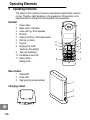 136
136
-
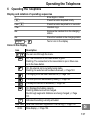 137
137
-
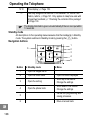 138
138
-
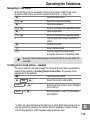 139
139
-
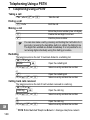 140
140
-
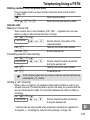 141
141
-
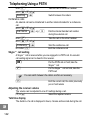 142
142
-
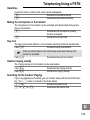 143
143
-
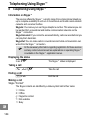 144
144
-
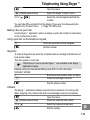 145
145
-
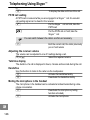 146
146
-
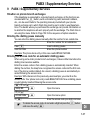 147
147
-
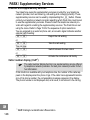 148
148
-
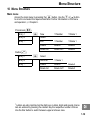 149
149
-
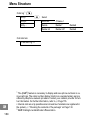 150
150
-
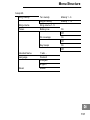 151
151
-
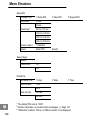 152
152
-
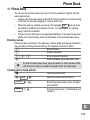 153
153
-
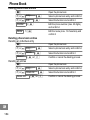 154
154
-
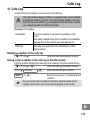 155
155
-
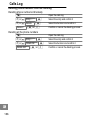 156
156
-
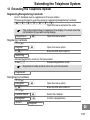 157
157
-
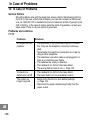 158
158
-
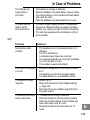 159
159
-
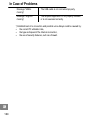 160
160
-
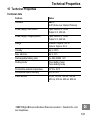 161
161
-
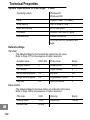 162
162
-
 163
163
-
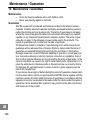 164
164
-
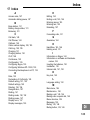 165
165
-
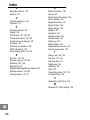 166
166
-
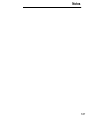 167
167
-
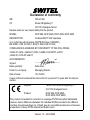 168
168
SWITEL DCIP48 Bedienungsanleitung
- Kategorie
- Telefone
- Typ
- Bedienungsanleitung
- Dieses Handbuch eignet sich auch für
in anderen Sprachen
- English: SWITEL DCIP48 Owner's manual
- français: SWITEL DCIP48 Le manuel du propriétaire
- italiano: SWITEL DCIP48 Manuale del proprietario
Verwandte Artikel
Andere Dokumente
-
Belkin SKYPEPHONE #F1PP000GNFR Bedienungsanleitung
-
Topcom 6000 Benutzerhandbuch
-
Philips VOIP3211S/01 Benutzerhandbuch
-
AUDIOLINE Euro 282 Bedienungsanleitung
-
Hama 00039734 Bedienungsanleitung
-
Vivanco USB VOICE OVER IP TELEPHONE Bedienungsanleitung
-
Panasonic KX-TGA915EX Bedienungsanleitung
-
Philips VOIP8410B/01 Benutzerhandbuch
-
US Robotics 9630 Quick Installation Manual
-
Panasonic KXTGA915EX Bedienungsanleitung